共享你的Mac屏幕是改善你的电影、媒体和生产力体验的一个核心部分。幸运的是,Mac提供了少量的方法来使用这一功能。
下面,我们将介绍你可以用来与他人共享Mac屏幕的不同方法,但根据参与者使用的设备,你的选择可能是有限的。所以,让我们开始吧。
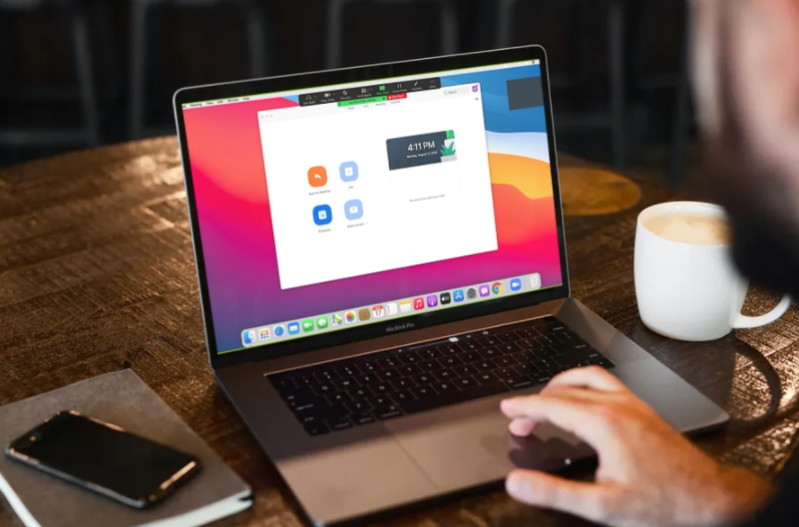
1. 使用本机的屏幕共享应用程序
很多人都不知道,macOS有一个内置的屏幕共享应用程序,被称为 "屏幕共享",它很容易使用。你只需要拥有你的苹果ID电子邮件地址,就可以轻松地与另一台设备分享你的屏幕。
当以这种方式分享你的屏幕时,两台设备必须有良好和强大的互联网接入。否则,它将无法工作,或者播放会不流畅。
在目标设备上按照以下步骤,用屏幕共享应用程序共享你的屏幕:
1. 在目标Mac上启动Spotlight(Cmd + Space),输入 "屏幕共享",然后点击返回。
2. 在出现的小窗口中键入你的苹果ID。
3. 现在回到你的Mac上,你应该看到屏幕共享的提示。
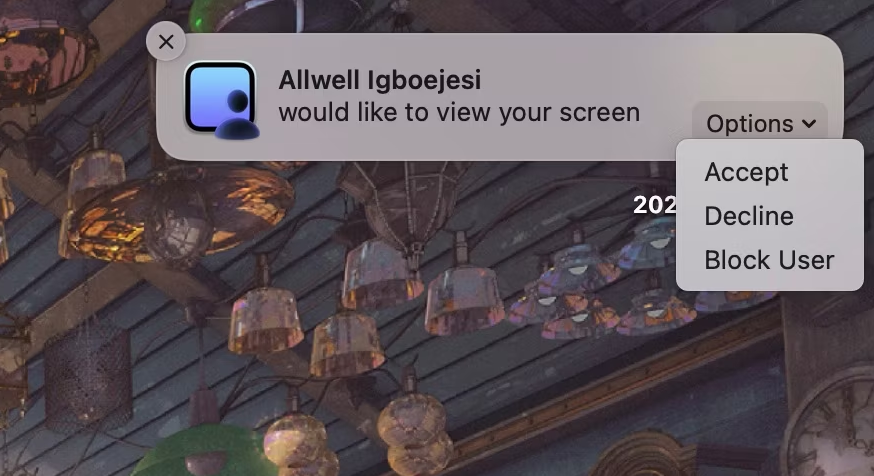
4. 选择选项并点击接受。
一旦完成,你的电脑屏幕将作为一个新窗口出现在目标Mac的桌面上。
2. 在FaceTime通话中分享屏幕
由于苹果的SharePlay功能,FaceTime是与其他苹果用户分享Mac屏幕的最简单方法之一。以下是如何在你的Mac上使用它:
1. 开始一个FaceTime通话。
2. 鼠标移到菜单栏上,点击FaceTime图标(由绿色矩形中的白色摄像机表示)。
3. 选择SharePlay图标(由右上角有一个人的屏幕表示)。
4. 你可以选择分享一个特定的窗口或整个屏幕。
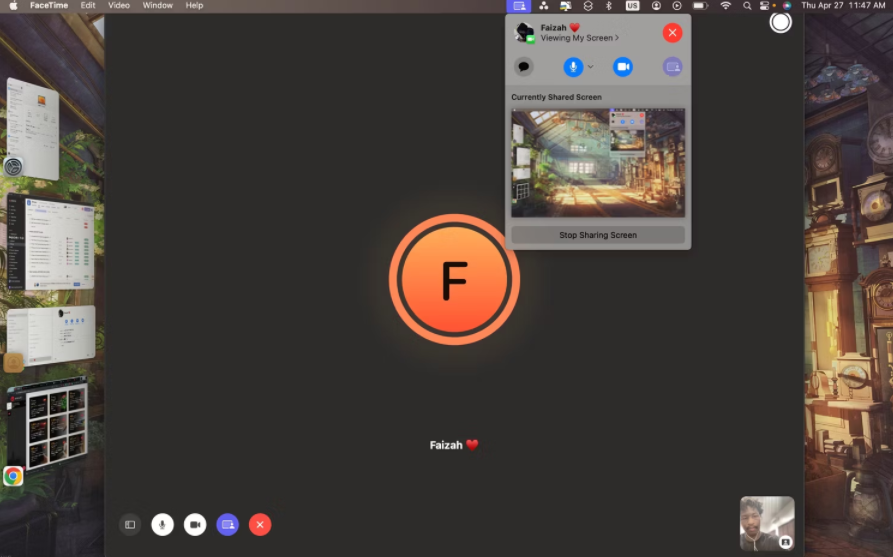
5. 选择后,通话中的另一个人应该能够看到你屏幕上的内容。
虽然这种方法没有授予其他用户对你的Mac的控制权,但由于你不需要主机名或苹果ID,所以它更容易获得。
不过,这项功能只在macOS Monterey和更高版本上可用。
3. 用AirPlay分享你的Mac屏幕
你可以利用内置的AirPlay功能,在兼容AirPlay的智能电视、iPad或连接到同一Wi-Fi的另一台Mac上镜像你的Mac的屏幕。以下是你需要做的事情:
1. 从菜单栏打开控制中心。
2. 选择屏幕镜像,然后从列表中挑选可用的输出设备。
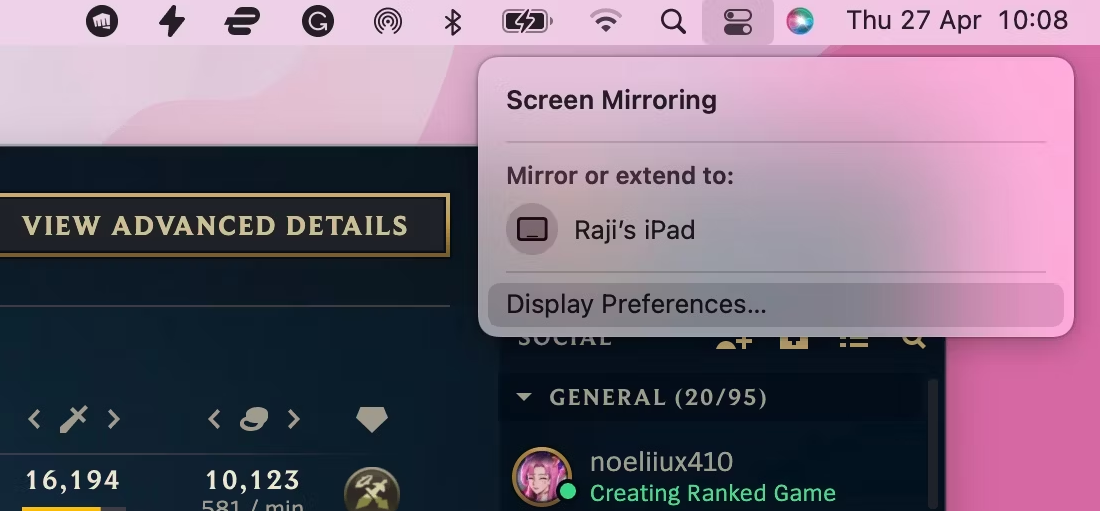
3. 选择 "镜像内置显示器",与其他设备共享你的屏幕。
4. 使用iMessage进行屏幕共享
你也可以使用内置的信息应用程序与iMessage用户分享Mac的屏幕。它与本文之前提到的屏幕共享一起工作,但会自动通过Apple ID连接你,而不是询问主机名。
以下是如何使用它:
1. 从Dock中打开信息,找到你想与之分享屏幕的人。
2. 与他们开始对话。
3. 鼠标移到菜单栏上,选择对话。
4. 点击邀请分享我的屏幕,等待对方接受。
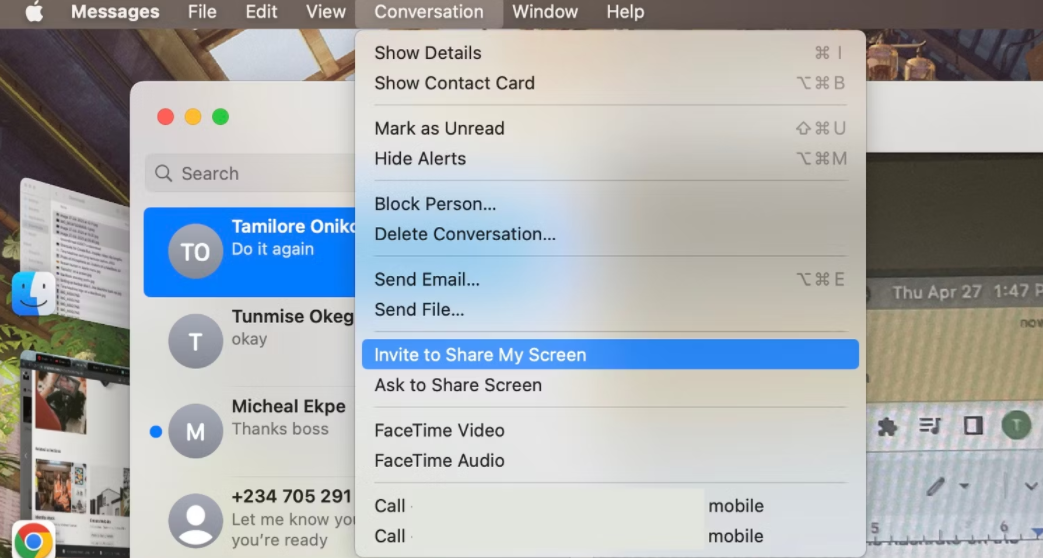
5. 当他们接受时,你会看到菜单栏上突出显示屏幕共享通知器。你可以从那里选择选项来设置你的屏幕共享偏好。
5. 通过第三方应用程序进行屏幕共享
除了内置的解决方案,你可以依靠第三方应用程序来分享你的Mac屏幕。它们中的大多数也有一个网络版本,工作方式类似。我们推荐的三个此类应用程序是Zoom、Discord和Google Meet。然而,它们都需要获得许可才能访问你的Mac的屏幕。
因此,一旦你安装了这些应用程序中的任何一个,请先在你的Mac上遵循这些说明:
1. 启动系统设置,从左侧窗格选择隐私和安全。
2. 点击 "屏幕录制",并在所有你希望给予许可的应用程序上进行切换。
Zoom
以下是如何在Zoom会议中分享你的屏幕:
1. 启动Zoom并创建或加入一个会议。
2. 点击窗口底部的 "共享屏幕 "按钮。
3. 选择你想分享的桌面或窗口,然后点击分享。
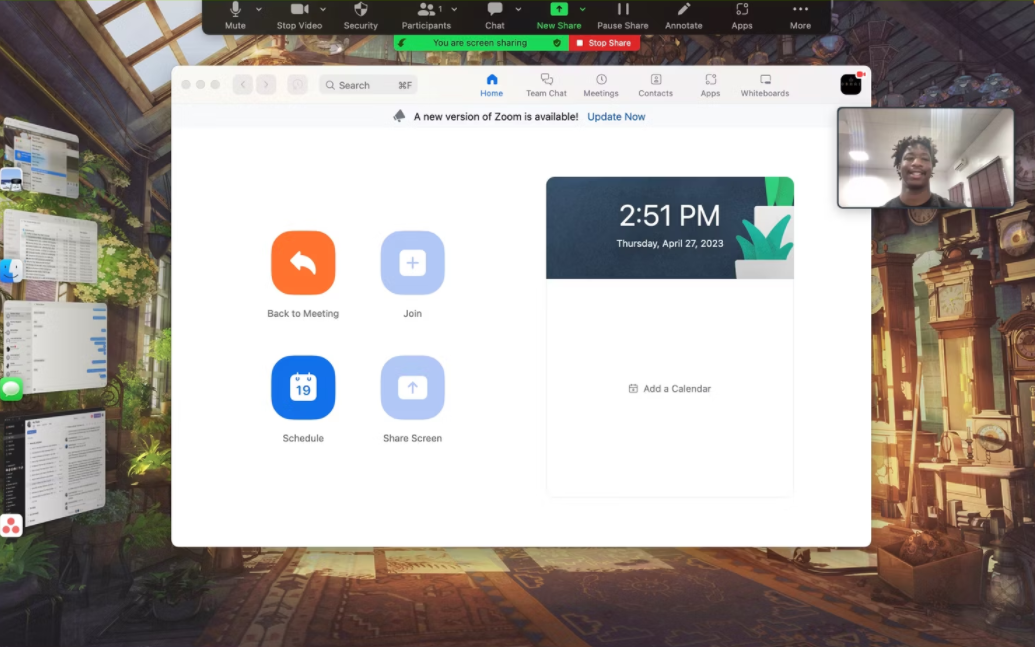
Discord
在你的Mac上通过Discord开始屏幕共享会话是非常容易的。只需按照以下步骤进行:
1. 在 Discord 上加入或开始通话。
2. 找到并选择位于你的用户名正上方的 "分享你的屏幕 "图标。它是由一个显示器代表的,里面有一个箭头。
3. 选择是按应用程序窗口还是按屏幕分享。
4. 在你选择你的分辨率和帧率后,点击 "上线"。
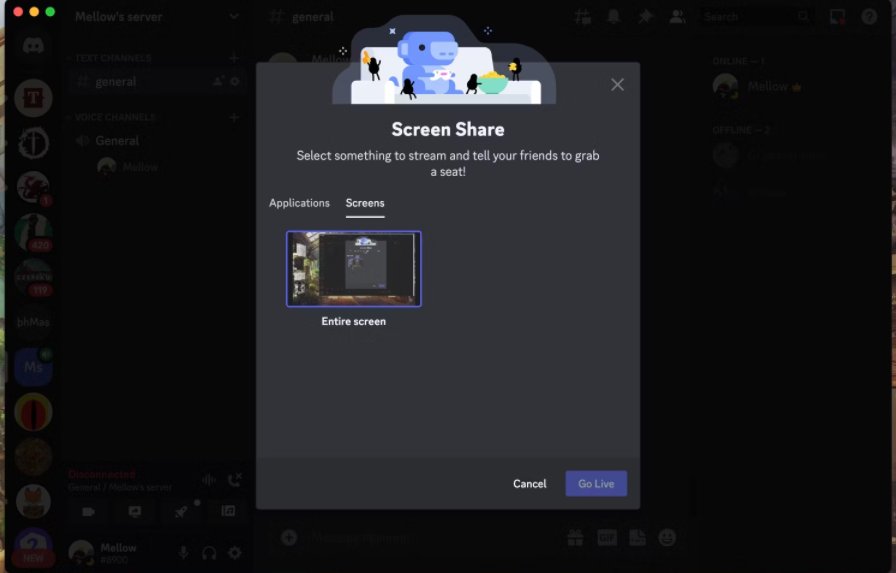
Google Meet
Google Meet完全基于浏览器,但你仍然可以通过以下方式分享你的屏幕:
1. 在你的浏览器中访问https://meet.google.com/。
2. 登录并点击新会议 > 开始即时会议。
3. 选择窗口底部的 "立即呈现"(由一个矩形中的朝上箭头表示)。
4. 选择一个窗口或整个屏幕,完成后点击分享。
使用屏幕共享,与朋友一起享受媒体
无论是游戏、电影还是某种演示,分享你的屏幕可以让远方的人感到更亲近。令人欣慰的是,屏幕共享在Mac上很容易,而且有多种内置解决方案。
使用以上列表中的方法,轻松与你的朋友一起享受媒体。
版权声明:文章仅代表作者观点,版权归原作者所有,欢迎分享本文,转载请保留出处!


